共享提示指定的网络名不再可用 如何解决访问共享时出现指定的网络名不再可用的问题
更新时间:2024-02-03 11:03:37作者:xtyang
当我们试图访问共享文件夹或网络资源时,有时会遇到一个令人沮丧的问题:指定的网络名不再可用,这个问题可能会阻碍我们与他人共享文件或获取所需的资源。如何解决这个问题呢?在本文中我们将探讨一些解决方法,帮助您顺利解决访问共享时出现指定的网络名不再可用的困扰。无论您是电脑小白还是经验丰富的用户,本文都将为您提供实用的建议和解决方案。让我们一起来看看吧!
具体方法:
1.先检查网络是否通信,可用正常访问网站,证明网络正常。
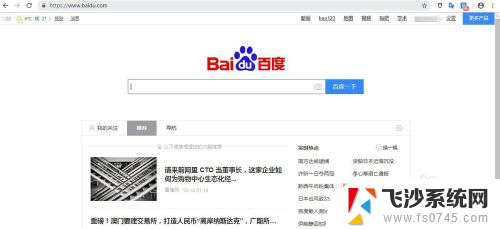
2.按住WIN+R组合键,输入services.msc,打开服务窗口。
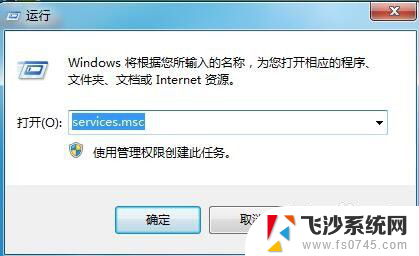
3.找到Computer Browser服务查看是否正常启动,发现正常启动。
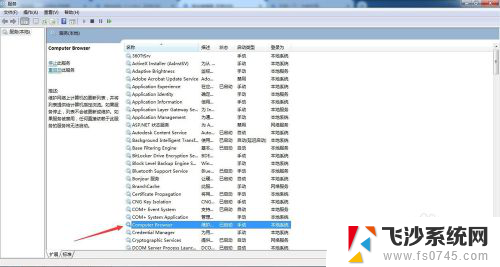
4.找到workstation服务,也是正常的。
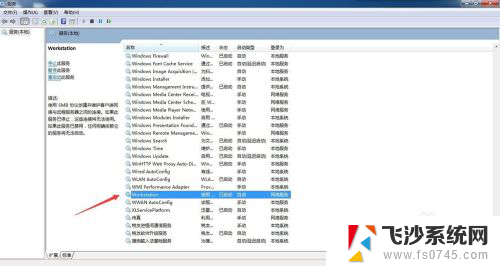
5.Server服务,也是正常启动。
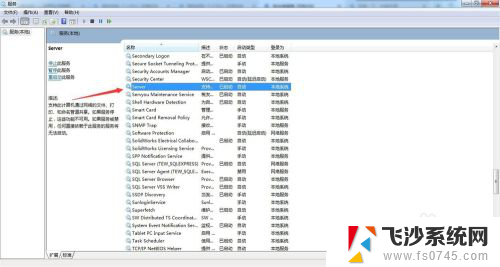
6.访问其他共享机器可以正常访问,就该机器无法访问。确认是本机共享的问题。
7.可能是本机DNS问题,我们按住组合键WIN+R。输入cmd命令,打开命令工具。
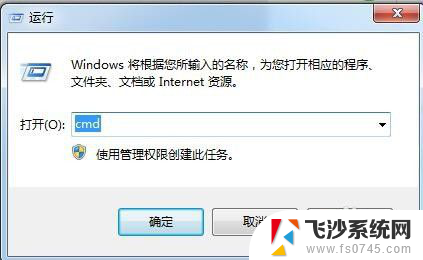
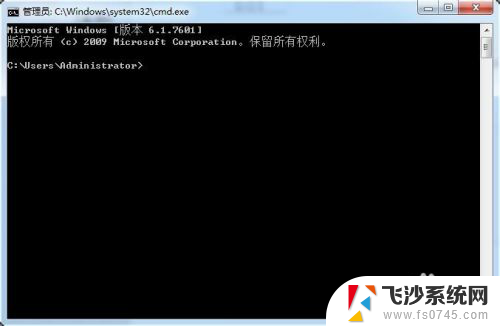
8.输入 arp -d 命令,清除arp。
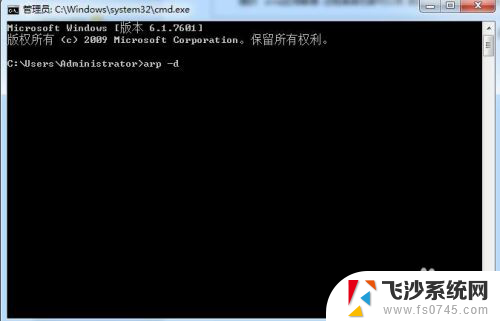
9.输入 ipconfig/flushdns 命令,清除ip等缓存。
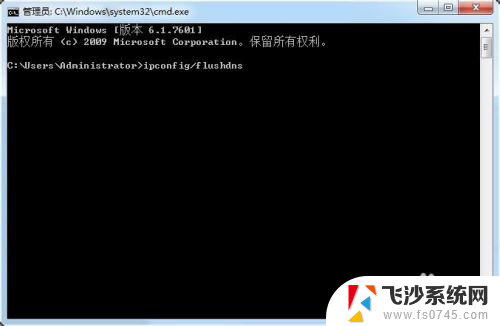
10.再次访问共享,发现可以正常访问了。
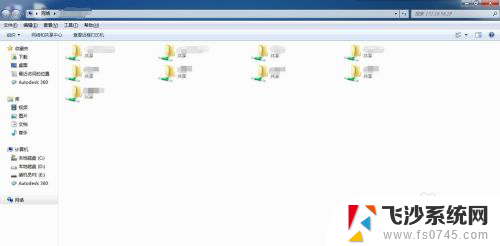
以上是与共享提示指定的网络名不再可用相关的所有内容,如果遇到这种情况,您可以按照以上操作进行解决,非常简单快速。
共享提示指定的网络名不再可用 如何解决访问共享时出现指定的网络名不再可用的问题相关教程
-
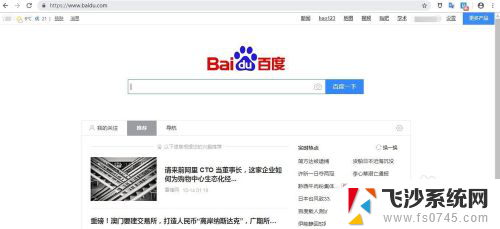 指定网络名不再可用处理方法 如何解决访问共享时显示指定的网络名不再可用
指定网络名不再可用处理方法 如何解决访问共享时显示指定的网络名不再可用2024-02-12
-
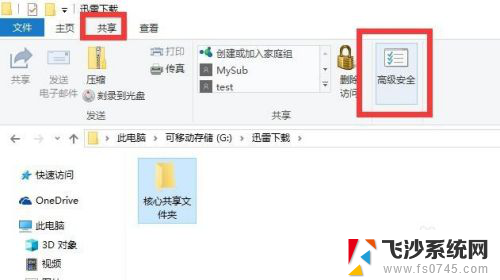 电脑网络共享的文件无访问权限 局域网共享文件夹权限访问问题解决方法
电脑网络共享的文件无访问权限 局域网共享文件夹权限访问问题解决方法2024-06-09
-
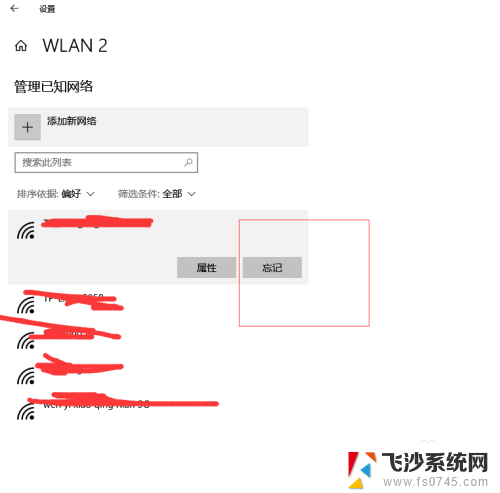 路由器能上网但是wifi不能用 如何解决路由器有线网络可用无线网络不可用的问题
路由器能上网但是wifi不能用 如何解决路由器有线网络可用无线网络不可用的问题2024-09-01
-
 共享打印机要密码 如何解决连接共享打印机时提示输入用户名和密码的问题
共享打印机要密码 如何解决连接共享打印机时提示输入用户名和密码的问题2023-11-11
- 电脑密码保护共享关闭不了 如何处理无法启用网络发现和关闭密码保护共享的问题
- 访问网络打印机需要用户名和密码 连接共享打印机提示输入用户名和密码怎么操作
- 共享打印机出现用户名和密码 连接共享打印机时出现输入用户名和密码的解决办法
- 访问共享打印机需要密码 共享打印机连接提示输入用户名和密码的解决技巧
- 共享打印机链接时提示找不到驱动 如何解决连接共享打印机找不到驱动程序的问题
- 如何解决连接共享打印机时提示输入用户名和密码的问题
- 电脑怎么打印机连接打印机 电脑连接打印机的步骤详解
- excel汇总表怎么取分表数据 Excel 如何合并多个分表数据到总表
- 笔记本没有鼠标箭头怎么办 电脑鼠标箭头消失了怎么回事
- 笔记本连接wifi但是不能上网 笔记本连接无线网络但无法打开网页怎么办
- 戴尔截屏快捷键 戴尔笔记本电脑截图快捷键是什么
- word中如何合并单元格 word文档合并单元格教程
电脑教程推荐
- 1 word上方的横线怎么删除 word文档如何去掉顶部横线
- 2 workstation12 密钥 VMware12虚拟机激活教程
- 3 苹果12pro怎么连接无线耳机 iphone12耳机连接不上怎么办
- 4 windows压缩文件管理器 Windows 10资源管理器怎么压缩文件
- 5 微信怎么设置提醒不显示内容 如何在微信收到信息时不显示消息内容
- 6 电脑qq怎样删除聊天记录 电脑上QQ聊天记录删除方法
- 7 电脑wps无法卸载 wps office彻底卸载步骤
- 8 电脑按什么重启 快捷键让电脑重启的方法
- 9 电脑桌面横屏了,怎么切换回来 电脑显示屏从横屏切换为竖屏的方法
- 10 excel如何忽略错误 Excel如何忽略所有错误